
 |
Kerio Mail Server " Kurulum ve ayarları " |
Yanıt Yaz 
|
| Yazar | |
invertor 
Security Professional 
İnventor Kayıt Tarihi: 18-01-2008 Status: Aktif DeÄil Points: 3365 |
 Mesaj Seçenekleri Mesaj Seçenekleri
Yanıt Yaz
Alıntı invertor
Bu mesaj kurallara aykırıysa buradan yöneticileri bilgilendirebilirsiniz.
 Thanks(0) Thanks(0)
 Alıntı Alıntı  Cevapla Cevapla
 Konu: Kerio Mail Server " Kurulum ve ayarları " Konu: Kerio Mail Server " Kurulum ve ayarları "Gönderim Zamanı: 24-07-2009 Saat 10:48 |
Kerio Mail Server Bölüm-1Kerio Mail Server Bölüm-1
Şirketlerin haberleşme ihtiyaçlarının büyük bir kısmını mail sunucuları üstlenmektedir. Sizlere bu makalemizde hem kurulumu, hem yönetilmesi hem de çok farklı platformlarda sorunsuz çalışabilen bir mail sunucusundan bahsedeceğim. Bu mail sunucusunun ismi Kerio Mail Server, şu anda ürünün piyasada 6.0 sürümü bulunmakta. Kerio mail server normal mail sunuculardaki bir çok işlevi rahatlıkla yapabilmekte aynı zamanda aşağıda yer alan özellikleri de üzerinde barındırmakta.
· Kolay Yönetim · Mobile Email Desteği · Anti-virus Koruması · Anti-spam Koruması · Grup Desteği · Kerio WebMail (Web üzerinden erişim) & Kerio WebMail Mini (PDA üzerinden erişim) · Birçok işletim sistemi ile Uyumluluk
Kerio Mail server kurulumu için gereken donanım ve sistem gereksinimlerini, mail sunucusuna bağlantı için kullanılacak programların ne olduğu gibi detayları incelemeye başlayalım.
Donanım Gereksinimleri
Sistem Gereksinimleri Microsoft Windows
Microsoft Vista (Business, Enterprise veya Ultimate edition, sadece 32-bit edition ) Red Hat Linux
Red Hat Enterprise Linux 3 / 4 / 5 Fedora Core 4 (32-bit) Fedora Core 5 (32-bit) Fedora Core 6, 7, ve 8 (32-bit) SUSE Linux Kerio Mail Server’a Erişim için Kullanılan Uygulamalar Kerio Sync Connector for Mac WebMail clients
Kerio WebMail Internet Explorer 6 ve 7 Firefox 1.5 ve 2 Safari 3 Mac OS X 10.4 ve 10.5 Safari Apple iPhone Safari 1.3 ve 2 Kerio WebMail Mini Herhangi bir browser içeren PDA, palmOne Blazer v4.0. Mobile Cihazlar · Windows Mobile 6.0 · Windows Mobile 5.0 · Windows Mobile 2003 · Windows Mobile 2003 SE · Windows Mobile 2002 · Pocket PC / Pocket PC Phone Edition / Windows Mobile-tabanlı Smartphone
Diğer desteklenen cihazlar:
· Palm Treo 650, 680, 700p/w, 750v and 755p · Sony Ericsson M600i, P990i ile Exchange ActiveSync 2.10 (314) ve üzeri · Nokia Eseries phones (E50, E60, E61, E65, E70) ile Mail for Exchange 1.3.0 ve üzeri · Nokia N73, N95 phones ile Mail for Exchange 1.6.1 ve üzeri · BlackBerry (via NotifyLink) · DataViz RoadSync client · Apple iPhone Ben bu makalemde Kerio Mail Server’ı, Windows Server 2003 SP2 üzerinde denedim. Şimdi sizlerle de kuruluma başlayalım. Yukarıda vermiş olduğum linkten indirmiş olduğunuz kurulum dosyasını tıklayarak sihirbazın adımlarını tamamlayalım. Resim-1’de gördüğünüz üzere bu sürümdeki yenilikler ve son kullanıcı lisan sözleşmesinin
Resim-1
Setup kısmında Kerio Mail Server kurulumu sırasında kurulan diğer bileşenler Resim-2’de görülmekte. Kurulum sonrası mail server servisinin çalışmasının için checkbox’ı işaretliyoruz.
Resim-2
Resim-3’deki ekran görüntüsünde oluşturulacak domain ve bu domaini üzerinde barındıracak sunucunun hostname’ni giriyoruz,daha sonra Kerio Mail Server yönetiminde kullanılacak yönetici şifresini giriyoruz ve kurulum bu son adımla tanımlanıyor.
Resim-3
Notification area bölümüne kerio mail server ikonu kendisini yerleştirmekte.Yönetim ekranına erişmek için bu ikon kullanılmaktadır.Resim-4
Resim-4
Kerio Yönetim Konsolu resim-5’de görülmekte.Daha önce oluşturmuş olduğumuz şifreyi girerek artık yönetime başlayabiliriz.
Resim-5
Exchange Server 2003 ‘ün yönetim konsolu olan Exchange System Manager’ın benzeri olan Kerio’nun Administration Console Resim-6’da yer almakta.Mail Server üzerinde gerçekleştirilecek tüm ayarlamalar bu konsoldan yapılmakta.Kurulum sırasında oluşturmuş olduğumuz domain olan mustafakara.net domains bölümünde yer almakta.İstenirse bu kısma çok daha fazla domain adı yazılabilmektedir.Bu sayede tek bir mail server üzerinden çok fazla domainin mail hizmeti rahatlıkla yürütülebilmektedir.Özet olarak Kerio Mail Server çoklu domain desteği sağlamaktadır.
Resim-6
İlk iş olarak kullanıcı oluşturmaya başlayalım.Bunun için Resim-7’de görüldüğü üzere Domain Settings bölümünün altında yer alan Users kısmına geliyoruz.Kullanıcının adı,soyadı,login name ve şifre gibi bilgilerini giriyoruz.Oluşacak kullanıcının nerde saklanacağını belirliyoruz.Eğer Kerio Mail Server’ın bulunduğu yapı içerisinde Active Directory ortamı bulunuyorsa kullanıcıları LDAP ile çekmekte mümkün olacaktır.
Resim-7
Mail adresleri bölümünde istenirse kullanıcıya birden fazla mail adresi girelebilir.Resim-8
Resim-8
Eğer kullanıcı bir mail grubuna üye olacak ise Groups bölümünden bu ayarı yapabilmekteyiz.Resim-9
Resim-9
Oluşturulan kullanıcıya gerekli haklar Resim-10’da yer alan Rights bölümünden verilebilmektedir.Örnek olarak kullanıcıya istenilirse yönetimsel haklar verilebilir.
Resim-10
Kullanıcı oluşturma bölümün altıncı kısmı olan kota bölümünden kullanıcıya boyut olarak yada mail sayısı olarak kota uygulanabilmektedir.Resim-11
Resim-11
Son bölümde maximum mesaj boyutunu hem şirket içerisinde yollanan maillere göre hemde şirket dışarısına yollanan maillere göre belirlemek mümkün olmaktadır.Resim-12
Resim-12
Ben kullanıcı oluşturduktan sonra dışarıdaki herhangi bir domaine mail attığımda Resim-13’deki ekran görüntüsünde yer alan hata mesajı ile karşılaştım.Bu aslında bir hata mesajı olarak dönen bir mail değildi.Bu mailin anlamı mustafa.kara@mustafakara.net kullanıcısının dış domainlerde yer alan kullanıcılara mail atma hakkının olmadığıydı yani kullanıcı sadece şirket içerisindeki kullanıcılara mail atabilme hakkına sahipti.
Resim-13
Eğer kullanıcının şirket dışarısına mail atmasını ve şirket dışarısından mail almasını engellemek istiyorsanız kullanıcının üzerine gelip edit user bölümünden restrictions tabında “this user can send/receive email to/from his/her own domain only” checkbox’ını işaretlemek yeterli olacaktır.Resim-14
Resim-14
Resim-15’de Kerio Mail Server’ın kullanmakta olduğu servisler ve bu servislerin durumları görünmekte.Bir mail sunucusunda olması gereken POP3/SMTP servislerinin dışında NNTP/IMAP/HTTP ve LDAP servisleri de bulunmakta.Resim-15
Resim-15
Domains bölümünden tüm alan adına uygulanabilecek ayarlamaların neler olduğunu inceleyelim.Bunun icin Configuration bölümünün altında yer alan domains kısmına gelerek işlem yapmaya başlıyoruz.Resim-16
Resim-16
General bölümünden alan adına bir açıklama girebiliriz.Bunun icin description bölümünü kullanıyoruz,çok fazla domainin olduğu mail sunucu ortamında yönetimsel kolaylık sağlayacaktır.Mesaj boyutu,maksimum kullanıcı sayısı ve belirlinen güne kadar silinmiş olan nesnelerin kurtarılmasıda bu bölümden ayarlanmakta.Resim-17
Resim-17
Daha önceki kısımlarda bahsettiğim AD içerinde yer alan kullanıcıların istenirse seçilebileceği bölüm ise Directory Service tabıdır.Resim-18
Resim-18
Resim-19 yer alan WebMail Logo kısımı ise kullanıcın Web arayüzünden sunucuya bağlantığında karşına çıkan logo yer almakta.Bu görüntüyü makalenin ikinci bölümünden değiştireceğiz.
Resim-19
Web arayüzünden erişimin yapıldığı bölüm karşımıza çıkmakta.Kullanıcılar Outlook ve benzeri programlar kullanmadan bu kısımdan maillerine erişebilmekteler.Resim-20
Resim-20
Web arayüzünün görünümü Resim-21’de görülmekte.Az öncede belirttiğim üzere Kerio Mail Server6 olarak görünen logoyu makalenin ikinci bölümünde değiştireceğiz.
Resim-21
Kerio Mail Server makalesinin ilk bölümünde kurulum gereksinimleri ve kurulumdan bahsettik.Ayrıca kullanıcıların nasıl oluşturulacağı gibi özellikler üzerinde durduk.Makalenin ikinci bölümünde programın özelliklerini daha detaylı olarak inceleyeceğiz. Düzenleyen invertor - 24-07-2009 Saat 11:07 |
|
 |
|
invertor 
Security Professional 
İnventor Kayıt Tarihi: 18-01-2008 Status: Aktif DeÄil Points: 3365 |
 Mesaj Seçenekleri Mesaj Seçenekleri
Yanıt Yaz
Alıntı invertor
Bu mesaj kurallara aykırıysa buradan yöneticileri bilgilendirebilirsiniz.
 Thanks(0) Thanks(0)
 Alıntı Alıntı  Cevapla Cevapla
 Gönderim Zamanı: 24-07-2009 Saat 10:51 Gönderim Zamanı: 24-07-2009 Saat 10:51 |
Kerio Mail Server Bölüm-2Kerio Mail Server Bölüm-2 Kerio Mail Server makalesinin ikinci bölümüne SMTP server ayarları ile başlayalım. Birçok mail sunucunun başının derti olan relay açıklarına önlem için oluşturulmuş bölümler Kerio Mail Server’da da bulunmakta. Bu bölümün adı Relay Control, bu bölümde ayrıca dışarıya mail atmak için kimlik doğrulamanın yapılması zorunluğu ve diğer ayarlarda yapılabilmektedir. Resim-1
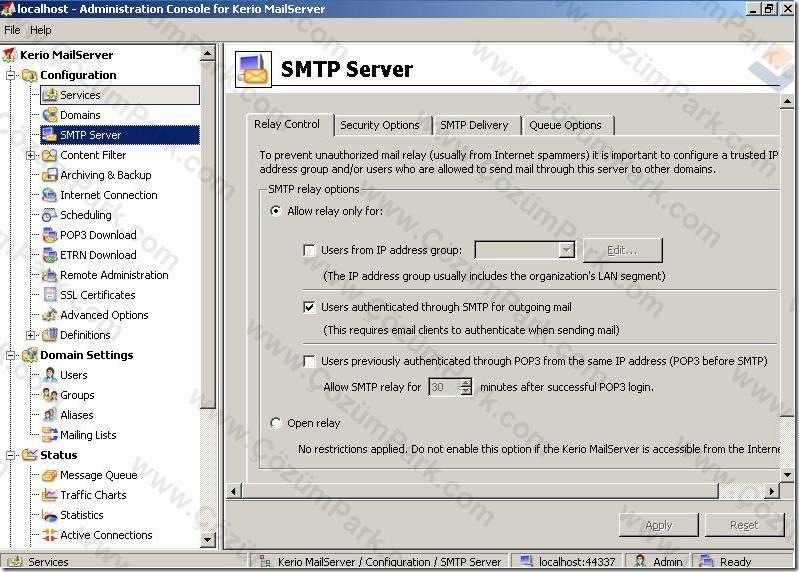
Resim-1
Security Options bölümünden göze çarpanları kısaca inceleyelim. Bu kısımda IP tabanlı limitler verebilmek mümkün, yâda maximum alıcı sayısı dışardan alınacak maillerin maksimum boyutları bu kısımdan belirlenebilir. Resim-2
Resim-2
SMTP iletim ayarları için kullanılacak bölüm STMP Delivery’dir. Bu kısımda varsayılan iletim seçeneğinin DNS ‘deki MX kaydı olduğu rahatlıkla görülemektedir. İstenirse bir başka SMTP sunucu üzerinden mail yollanmasıda sağlanabilir. Resim-3
Resim-3
İletilecek maillerin sırada beklediği bölüme Queue (Kuyruk) denir. Kerio Mail Server da kuyruk ayarlamalarının yapıldığı kısım Resim-4’de yer almaktadır.
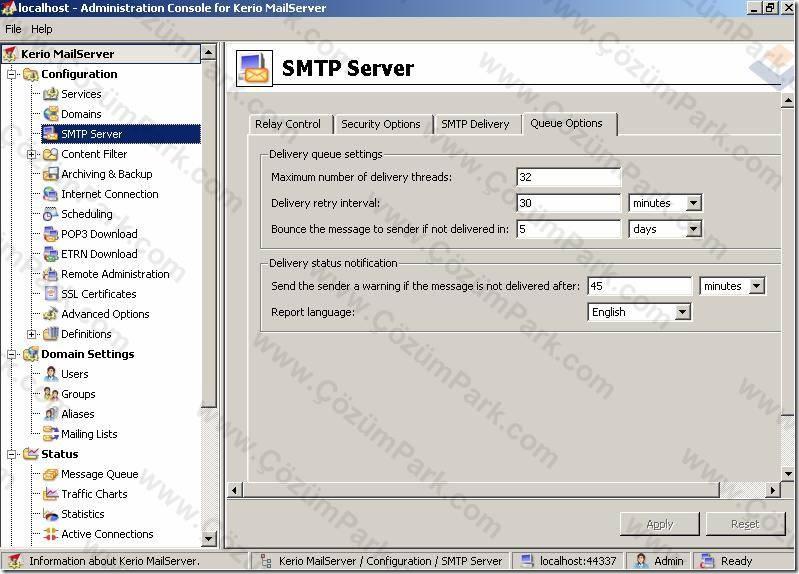
Resim-4
Kerio Mail Server üzerinde varsayılanda gelen özelliklerden biride Spam filtreleme özelliğidir. Bu kısımdan spam rating seviyeleri, blacklist ayarlamaları, istenirse kendi ayarlamalarınız yâda SPF özelliğinde kullanılabilir. Spam engellemesi için kullanılacak birçok araç bu bölümde yer almaktadır. Resim-5
Resim-5
Belkide bir çok mail sunucuda varsayılanda olmayan bir özellik virüs koruması Kerio Mail Server’da varsayılanda gelmekte.McAfee antivirüs maillerin içerisinde virüs olup olmadığının testini yapabilmekte.Mevcut virüs programınız var ise bunlarıda rahatlıkla kullanabilmektesiniz bunun için use external antivirüs seçeneği işaretleyerek bir çok firmanın virüs programını kullanabilirsiniz.Resim-6
Resim-6
Mailler içerisinde gelen eklerin yönetimin yapıldığı bölüm ise Attachment Filter bölümüdür. Bu kısımdan birçok uzantıyı engelleyebilirsiniz. Bu özellikte gerçek anlamda çok kullanışlı ve yararlı bir özellik olarak gözümüze çarpmakta. Resim-7
Resim-7
Kerio Mail Server üzeride arşivleme için hazır bir bölüm bulunmakta. İstenirse mailler bu alanda saklanabilmekte. Resim-8
Resim-8
Yedekleme içinde backup aracı hazır olarak gelmekte. Mail sunucusu tüm içeriği ile istenilen zamanlarda otomatik olarak yedeklenebilmekte. Resim-9’da yedeklemenin yapılacağı bölüm görünmekte.
Resim-9
Kerio Mail server istenirse belirlenen IP’lere uzaktan erişim sağlayarak uzaktan yönetim kolaylığı da sunmakta. Resim-10
Resim-10
Exchange Server’dan alışık olduğumuz sertifikalı erişim Kerio Mail Server’da da bulunmakta. Kullanıma hazır bir adet sertifika, mail sunucusunun kurulumu sırasında gelmekte. Resim-11
Resim-11
Sunucu üzerinde gerçekleşen işlemlerin görülebileceği bölümlerden birisi olan Traffic Charts kısmında sunucuya yapılan bağlantıların saatleri ve yoğunlukları rahatlıkla tespit edilebilmekte. Resim-12
Resim-12
İstatistiksel bilgiler almak için kullanılacak bölüm Resim-13’de görünmekte.
Resim-13
Ayrıca gerçekleşen işlemlerin kayıtlarını log’lar bölümünden görebilmekteyiz. Resim-14
Resim-14
Web ara yüzünden erişim yapıldığında karşımıza çıkan mail server logosunu değiştirerek makaleyi tamamlayacağım. Resim-15’de varsayılanda gelen logo görünmekte.
Resim-15
WebMail Logo kısmından custom logo ataması yapıyoruz. Eklenecek resim 200*40 boyutlarında olması öneriliyor.Resim-16
Resim-16
Yeni logo açılışta karşımıza gelmekte. Şirketinize ait logo’yu bu kısma kolayca ekleyebilirsiniz böylelikle mail sunucu daha kurumsal bir görünüm kazanacaktır. Resim-17
Resim-17
Birçok şirketin mail sunucusu ihtiyacını karşılayacak olan Kerio Mail Server’ın özelliklerini ve yönetiminin nasıl yapılacağını inceledik.
Alıntıdır Düzenleyen invertor - 24-07-2009 Saat 11:01 |
|
 |
|
Yanıt Yaz 
|
|
| Tweet |
| Forum Atla | Forum İzinleri  Kapalı Foruma Yeni Konu Gönderme Kapalı Forumdaki Konulara Cevap Yazma Kapalı Forumda Cevapları Silme Kapalı Forumdaki Cevapları Düzenleme Kapalı Forumda Anket Açma Kapalı Forumda Anketlerde Oy Kullanma |